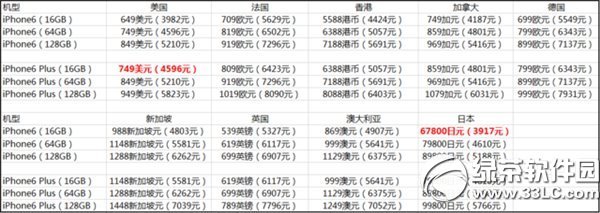萬盛學電腦網 >> 手機技巧 >> iphone5怎麼截屏?iPhone5截圖方法匯總
iphone5怎麼截屏?iPhone5截圖方法匯總
剛入手iPhone5的朋友可能還不知道iphone5怎麼截屏吧?今天,綠茶小編為大家介紹兩種iPhone5截圖的方法,還不清楚怎麼操作的朋友可以來學習一下哦~
方法一、通過快捷物理按鍵截屏
iPhone5手機截屏的快捷物理是手機頂部右上角的“鎖屏鍵(關機鍵)”+底部中間的“小圓圈鍵(HOME鍵)”,如下圖標注所示:

當我們想要對當前屏幕內容進行截屏時,只需要同時按住手機頂部右上角的“鎖屏鍵(關機鍵)”+底部中間的“小圓圈鍵(HOME鍵)”,這時會看到手機屏幕閃一下,並伴有照相的聲音,如下圖所示:
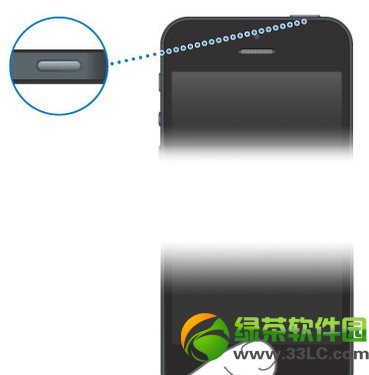
截屏完了以後,找到手機的“照片”圖標,點擊打開,如下圖所示:
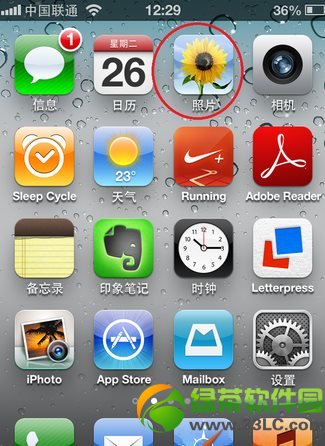
然後再打開“相機膠卷”,點擊進入,即可找到我們剛才的截屏圖片了,如下圖所示:
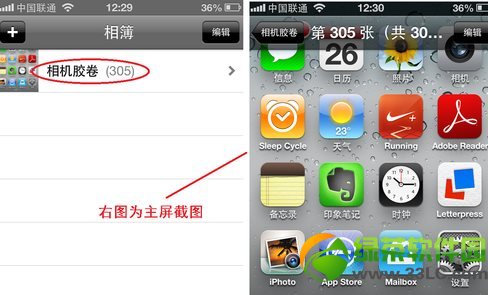
方法二、利用輔助虛擬按鈕功能實現截屏
要同時按住手機上下二個物理按鈕,必須雙手同時使用才可以對屏幕截屏。但當我們用虛擬按鈕功能來截圖時,只需要一只手就可以對屏幕進行截屏了。
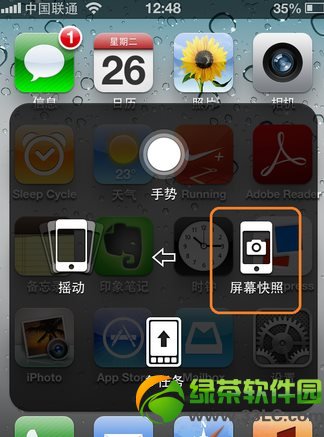
手機技巧排行
智能手機推薦
相關文章
copyright © 萬盛學電腦網 all rights reserved